PS教你调lainka贾蕾温暖橙黄色调特效
来源:未知
作者:人人网
学习:2100人次
首先我们看一下原图和最终效果图的对比(由于我用的是卡片机拍摄的,所以原图效果不好直接会对效果图有所影响,有单反的童鞋做出来效果会好的多)

好的,我们打开原图,养成好习惯,复制一层
给复制图层添加蒙版,用蒙版擦背景,突出人物主题

退出蒙版,这时你已经有了一个人物主题的选区,给人物智能锐化,数值如下:

接下来反选(选区是背景),然后镜头模糊(一定要是镜头模糊哦~)数值如下:(主要是调半径,其他的随意)*先不要取消选区

再复制原背景一层为背景 副本2(上一步说过不要取消选区)这时你的选区是背景,果断删除,留下人物
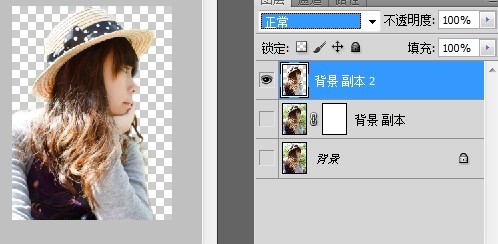
调节背景 副本2为叠加,透明度为50
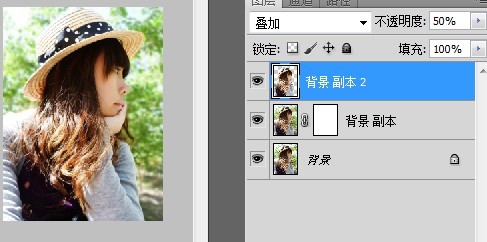
以上步骤针对于非单反童鞋,单反童鞋可以从下面开始——
学习 · 提示
相关教程
关注大神微博加入>>
网友求助,请回答!







